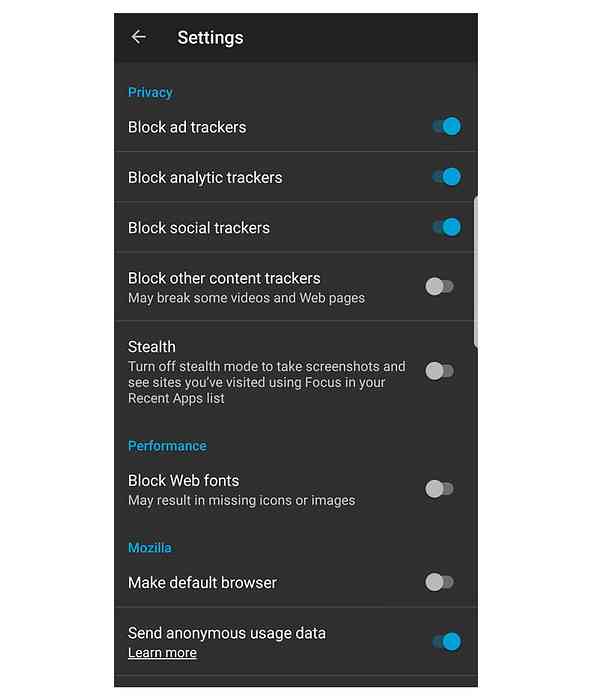Download de nieuwste Chrome-releases met Early Access Release-kanalen
Wilt u altijd de nieuwste en beste versie van Google Chrome op uw computer hebben? Nu kunt u zich abonneren op de kanalen voor vroegtijdige toegang.
De releasekanalen zijn voor Windows onderverdeeld in drie categorieën.
- Stabiel (wat iedereen heeft wanneer ze Google Chrome voor het eerst installeren)
- Bèta (stabiele en complete functies die ongeveer één keer per maand worden gepromoot vanuit het Dev-kanaal)
- Developer Preview (heeft de nieuwste functies en ideeën die getest worden, kan soms zeer onstabiel zijn)
Op dit moment zijn de releasekanalen voor Linux (32 en 64 bit) en Mac alleen Developer Preview.
Opmerking: Chrome voor Linux werkt op dit moment alleen op Ubuntu- of Debian-distributies.
Abonneer u op een Early Access-releasekanaal
Voor ons voorbeeld beginnen we met de nieuwste stabiele versie van Google Chrome (versie 2.0.172.31).
Opmerking: het foutbericht "Update server niet beschikbaar (fout: 3)" wordt weergegeven omdat de automatische updateservice van Google momenteel niet actief was.

Het hebben van de nieuwste stabiele release is leuk en zo, maar waar zit het plezier in? Het is tijd om de nieuwste en beste versie in gebruik te nemen! Het eerste dat u hoeft te doen, is naar de startpagina voor Vrijgavekanalen voor vroegtijdige toegang gaan (koppeling onderaan het artikel). Eenmaal daar kun je zien welke kanalen beschikbaar zijn, samen met details over de kanalen en een aanbeveling om een back-up van je profiel te maken.


Tijd om een kanaal te kiezen (voor ons voorbeeld is de O.S. Vista SP2 en wordt het Dev-kanaal gekozen). The Dev Channel levert de nieuwste versies zodra ze worden uitgebracht (verschrikkelijk!).

Nadat u op de link hebt geklikt, wordt u naar een nieuwe pagina geleid en wordt u gevraagd de 'Servicevoorwaarden van Google Chrome' te accepteren. Klik op "Accepteren en installeren".

Als je eenmaal hebt doorgeklikt, zie je twee dingen tegelijkertijd. Eerst in je hoofdbrowservenster zie je het volgende.

En in de linkerbenedenhoek van uw browser ziet u het volgende downloadbericht met de vraag of u zeker weet dat u "ChromeSetup.exe" wilt downloaden. Klik op "Opslaan".

Zodra het bestand is gedownload, dubbelklikt u op de "ChromeSetup.exe" om dingen op gang te krijgen. Dit zijn de twee vensters die u zult zien terwijl het installatieproces actief is.
Opmerking: in ons voorbeeld kon de bovenstaande Chrome-instantie open blijven gedurende het installatieproces zonder de installatie zelf te beïnvloeden. U kunt besluiten om hem af te sluiten voordat u het installatieproces start op basis van uw persoonlijke voorkeuren.


Zodra het installatieproces is voltooid, wordt automatisch een nieuw niet-gemaximaliseerd exemplaar (venster) van Google Chrome geopend.

Als u het versienummer controleert, wordt het volgende bericht weergegeven (waarschijnlijk op basis van het feit dat in ons voorbeeld het oorspronkelijke exemplaar van Chrome nog steeds werd uitgevoerd). U ziet dat het versienummervenster aangeeft dat Chrome is bijgewerkt, maar nog steeds de stabiele releaseversie laat zien waarmee we zijn begonnen.

Nadat u Chrome opnieuw heeft gestart, geeft een snelle controle van het versienummer het volgende geweldige nieuws weer. Gefeliciteerd! U gebruikt nu de nieuwste versie van Chrome die beschikbaar is.

Het is belangrijk om te weten dat er een nieuw proces op de achtergrond wordt uitgevoerd (GoogleUpdate.exe). Dit wordt uitgevoerd elke keer dat u uw computer opstart en blijft draaien. Als u op de hoogte wilt blijven van de nieuwste releases van Chrome, moet u het proces volledig laten verlopen.
Veel plezier met de ontwikkelaarsversies!
Google Chrome Developer Channels